Accoppiamento Bluetooth
Utilizzare SnapBridge per accoppiare la fotocamera con lo smart device come descritto di seguito.
prima di accoppiare
- Attivare Bluetooth sullo smart device in anticipo. Se il dispositivo sta eseguendo una versione Android precedente alla versione 12, sarà necessario anche attivare i servizi di localizzazione. Per i dettagli sull'attivazione dei servizi di localizzazione, vedere la documentazione dello smart device.
- Assicurarsi che le batterie ricaricabili nella fotocamera e nello smart device siano completamente cariche per evitare perdite impreviste di alimentazione.
- Controllare che vi sia spazio rimanente nella scheda di memoria della fotocamera.
Fotocamere mirrorless baionetta Z-Mount Nikon
- Fotocamera: accendere la fotocamera.
Fotocamera: nei menu della fotocamera, selezionare [Connetti a smart device] > [Accoppiamento (Bluetooth)] > [Inizia accoppiamento], quindi premere il pulsante J.
Il nome fotocamera verrà visualizzato sul monitor.

Smart device: avviare l'app SnapBridge.
Toccare [Connettere alla fotocamera].

Accoppiamento dopo l'avvio
Se si è saltato l'accoppiamento toccando [Salta] nell'angolo in alto a destra della finestra di benvenuto, toccare [Connettere alla fotocamera] nella scheda
 e procedere allo step successivo.
e procedere allo step successivo.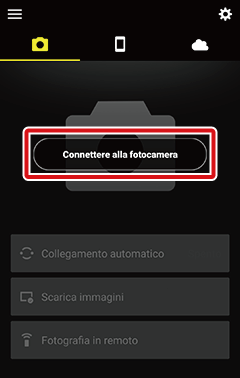
Smart device: toccare il modello desiderato, quindi toccare [Accoppiamento (Bluetooth)] quando richiesto.

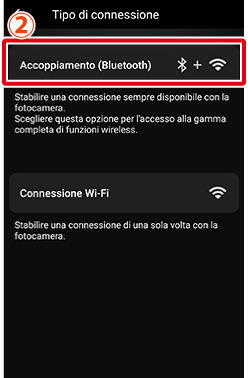
Nota: questo step non sarà richiesto al successivo accoppiamento dei dispositivi.
Nota: se si sta utilizzando una versione di Android precedente alla versione 12, sarà necessario attivare i servizi di localizzazione quando si utilizza Bluetooth. Assicurarsi di concedere l'accesso alla posizione se richiesto.
Nota: se si utilizza Android versione 12 o successiva, sarà necessario concedere le autorizzazioni Bluetooth (autorizzazione a cercare e a connettersi ai dispositivi Bluetooth nelle vicinanze). Assicurarsi di concedere l'autorizzazione se richiesto.
La fotocamera supportata non è visualizzata?
Controllare che l'app SnapBridge sia aggiornata. Se si sta utilizzando la versione più recente e non viene visualizzata alcuna opzione per la fotocamera, uscire dall'app, controllare che il dispositivo sia connesso a Internet, quindi riavviare l'app.
Per uscire dall'app, è necessario terminarla anche in background. La procedura varia a seconda dello smart device; vedere la documentazione fornita con il dispositivo per i dettagli.
Smart device: toccare il nome fotocamera.
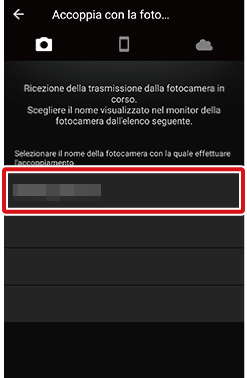
Fotocamera/smart device: confermare che la fotocamera e lo smart device visualizzino lo stesso codice di autenticazione.
Il codice è cerchiato in rosso nelle illustrazioni.
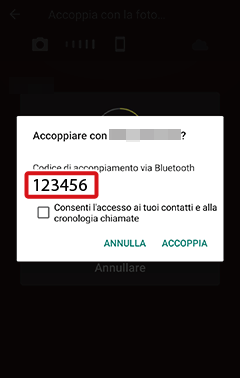
Smart device

Fotocamera
Fotocamera/smart device: avviare l'accoppiamento.
Fotocamera: premere il pulsante J sulla fotocamera.
Smart device: toccare l'area cerchiata in rosso.
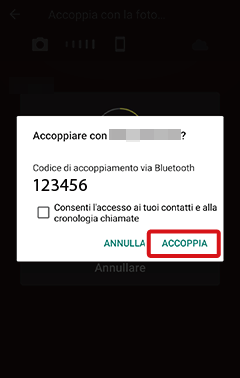
Nota: il pulsante [ACCOPPIA] cerchiato in rosso nell'illustrazione potrebbe essere etichettato in modo diverso in diverse versioni del sistema operativo.
Smart device: toccare [OK] al termine dell'accoppiamento.
La scheda
 verrà visualizzata.
verrà visualizzata.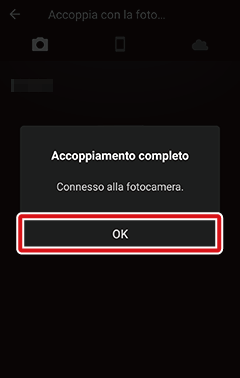
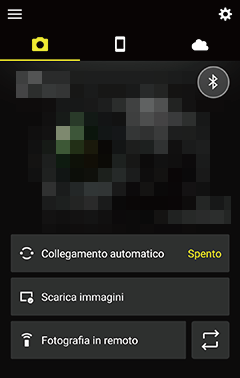
L'icona di stato della connessione
Un'icona indicante lo stato della connessione viene visualizzata in alto a destra del display scheda
 . Gli stati indicati da ciascuna icona sono i seguenti.
. Gli stati indicati da ciascuna icona sono i seguenti.Nessun segnale Bluetooth rilevato dalla fotocamera. Se non può essere rilevato alcun segnale anche quando il dispositivo è vicino alla fotocamera, controllare le impostazioni di rete della fotocamera.
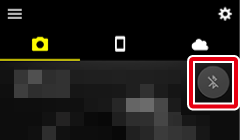
L'app SnapBridge ha rilevato il segnale Bluetooth della fotocamera. Ora è possibile accedere alle varie funzioni dell'app SnapBridge.
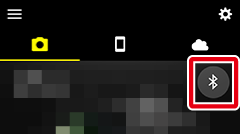
L'app SnapBridge ha stabilito una connessione Bluetooth alla fotocamera o è in corso il processo di scaricamento immagini.
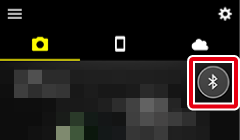
Se l'accoppiamento non riesce
Se si verifica un errore durante l'accoppiamento, leggere le soluzioni qui prima di provare nuovamente l'accoppiamento.
Accoppiamento con più fotocamere
Per accoppiare con fotocamere aggiuntive, toccare  , selezionare [Aggiungi fotocamera] e ripetere gli step 4–8. SnapBridge può essere utilizzato per accoppiare con un massimo di 5 fotocamere.
, selezionare [Aggiungi fotocamera] e ripetere gli step 4–8. SnapBridge può essere utilizzato per accoppiare con un massimo di 5 fotocamere.
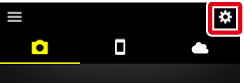
Avvio di SnapBridge per la prima volta
Se viene richiesto di concedere l'autorizzazione all'app SnapBridge per accedere alla memoria, ai dati posizione o alle immagini sullo smart device, e per le notifiche, seguire le istruzioni sullo schermo. Molte funzioni non possono essere utilizzate senza concedere l'autorizzazione.
Altre fotocamere
Nota: i display di alcune fotocamere potrebbero differire da quelli mostrati qui.
- Fotocamera: accendere la fotocamera.
Fotocamera: nei menu della fotocamera, Selezionare [Connetti a smart device] > [Avvia] o, per alcune fotocamere, [Connetti a smart device] > [Accoppiamento (Bluetooth)] > [Inizia accoppiamento], quindi premere il pulsante J.
Nota: su alcune fotocamere, l'opzione [Avvia] non è visualizzata. In questi casi, non è necessario selezionare l'opzione.
Quando la fotocamera visualizza una delle finestre di dialogo di accoppiamento presentate di seguito, preparare lo smart device e procedere allo step successivo.


Altre richieste
Se viene visualizzato il seguente messaggio, premere il pulsante J.

Se viene visualizzata la seguente richiesta, mettere a contatto la parte dell'antenna NFC dello smart device contro
 (riferimento N) sulla fotocamera per utilizzare la funzione NFC. Una volta avviato SnapBridge, procedere allo step 7. Se non si desidera utilizzare NFC, premere il pulsante J e procedere allo step successivo.
(riferimento N) sulla fotocamera per utilizzare la funzione NFC. Una volta avviato SnapBridge, procedere allo step 7. Se non si desidera utilizzare NFC, premere il pulsante J e procedere allo step successivo.
Smart device: avviare l'app SnapBridge.
Toccare [Connettere alla fotocamera].

Accoppiamento dopo l'avvio
Se si è saltato l'accoppiamento toccando [Salta] nell'angolo in alto a destra della finestra di benvenuto, toccare [Connettere alla fotocamera] nella scheda
 e procedere allo step 4.
e procedere allo step 4.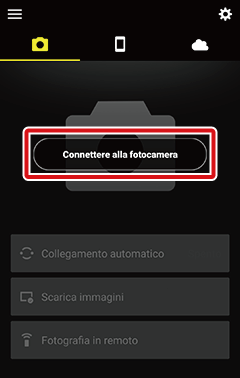
Nome fotocamera non visualizzato
SnapBridge potrebbe non mostrare il nome fotocamera se viene avviato prima che la fotocamera visualizzi la richiesta di avvio (step 2). In questi casi, uscire da SnapBridge e toccare l'icona SnapBridge per avviare nuovamente SnapBridge.
Per uscire dall'app, è necessario terminarla anche in background. La procedura varia a seconda dello smart device; vedere la documentazione fornita con il dispositivo per i dettagli.
Smart device: toccare il modello desiderato.
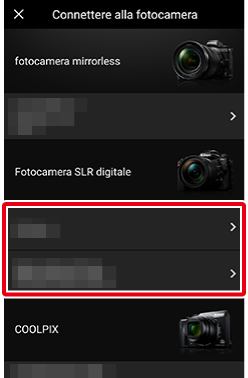
Nota: questo step non sarà richiesto al successivo accoppiamento dei dispositivi.
Nota: se si sta utilizzando una versione di Android precedente alla versione 12, sarà necessario attivare i servizi di localizzazione quando si utilizza Bluetooth. Assicurarsi di concedere l'accesso alla posizione se richiesto.
Nota: se si utilizza Android versione 12 o successiva, sarà necessario concedere le autorizzazioni Bluetooth (autorizzazione a cercare e a connettersi ai dispositivi Bluetooth nelle vicinanze). Assicurarsi di concedere l'autorizzazione se richiesto.
La fotocamera supportata non è visualizzata?
Controllare che l'app SnapBridge sia aggiornata. Se si sta utilizzando la versione più recente e non viene visualizzata alcuna opzione per la fotocamera, uscire dall'app, controllare che il dispositivo sia connesso a Internet, quindi riavviare l'app.
Per uscire dall'app, è necessario terminarla anche in background. La procedura varia a seconda dello smart device; vedere la documentazione fornita con il dispositivo per i dettagli.
Smart device: toccare il nome fotocamera.
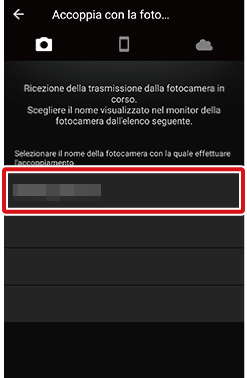
Fotocamera/smart device: confermare che la fotocamera e lo smart device visualizzino lo stesso codice di autenticazione.
Il codice è cerchiato in rosso nelle illustrazioni.
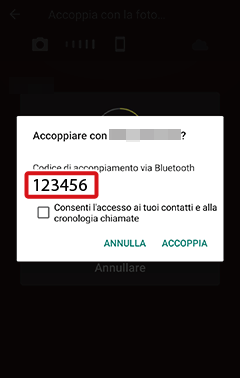
Smart device

Fotocamera
Fotocamera/smart device: avviare l'accoppiamento.
Fotocamera: premere il pulsante J sulla fotocamera.
Smart device: toccare l'area cerchiata in rosso.
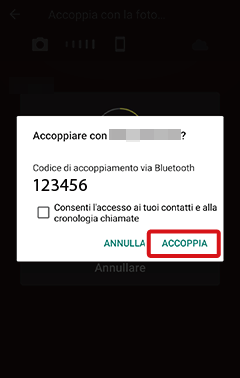
Nota: il pulsante [ACCOPPIA] cerchiato in rosso nell'illustrazione potrebbe essere etichettato in modo diverso in diverse versioni del sistema operativo.
Fotocamera/smart device: seguire le istruzioni sullo schermo per terminare l'accoppiamento.
Fotocamera: premere J. Quando l'accoppiamento è completo, la fotocamera visualizzerà un messaggio che indica che la fotocamera e lo smart device sono connessi. Premere J e seguire le istruzioni sullo schermo.
Nota: a seconda della fotocamera, potrebbe apparire una finestra di dialogo al posto di questo messaggio. La finestra di dialogo scompare automaticamente dal display.

Smart device: l'accoppiamento è completo. Toccare [OK] per uscire e tornare alla scheda
 .
.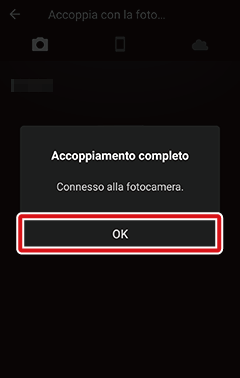
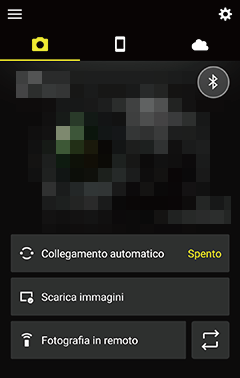
L'icona di stato della connessione
Un'icona indicante lo stato della connessione viene visualizzata in alto a destra del display scheda
 . Gli stati indicati da ciascuna icona sono i seguenti.
. Gli stati indicati da ciascuna icona sono i seguenti.Nessun segnale Bluetooth rilevato dalla fotocamera. Se non può essere rilevato alcun segnale anche quando il dispositivo è vicino alla fotocamera, controllare le impostazioni di rete della fotocamera.
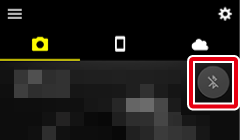
L'app SnapBridge ha rilevato il segnale Bluetooth della fotocamera. Ora è possibile accedere alle varie funzioni dell'app SnapBridge.
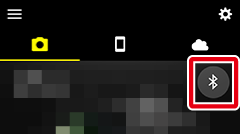
L'app SnapBridge ha stabilito una connessione Bluetooth alla fotocamera o è in corso il processo di scaricamento immagini.
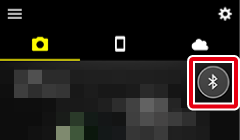
Se l'accoppiamento non riesce
Se si verifica un errore durante l'accoppiamento, leggere le soluzioni qui prima di provare nuovamente l'accoppiamento.
Accoppiamento con più fotocamere
Per accoppiare con fotocamere aggiuntive, toccare  , selezionare [Aggiungi fotocamera] e ripetere gli step 4–8. SnapBridge può essere utilizzato per accoppiare con un massimo di 5 fotocamere.
, selezionare [Aggiungi fotocamera] e ripetere gli step 4–8. SnapBridge può essere utilizzato per accoppiare con un massimo di 5 fotocamere.
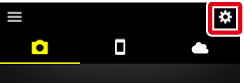
Avvio di SnapBridge per la prima volta
Se viene richiesto di concedere l'autorizzazione all'app SnapBridge per accedere alla memoria, ai dati posizione o alle immagini sullo smart device, e per le notifiche, seguire le istruzioni sullo schermo. Molte funzioni non possono essere utilizzate senza concedere l'autorizzazione.
Prima di accoppiare
- Attivare in anticipo i servizi Bluetooth e di localizzazione sullo smart device. Per i dettagli, vedere la documentazione dello smart device.
- Assicurarsi che le batterie ricaricabili nella fotocamera e nello smart device siano completamente cariche per evitare perdite impreviste di alimentazione.
- Controllare che vi sia spazio rimanente nella scheda di memoria della fotocamera.
Fotocamere mirrorless baionetta Z-Mount Nikon
- Fotocamera: accendere la fotocamera.
Fotocamera: nei menu della fotocamera, selezionare [Connetti a smart device] > [Accoppiamento (Bluetooth)] > [Inizia accoppiamento], quindi premere il pulsante J.
Il nome fotocamera verrà visualizzato sul monitor.

Dispositivo iOS: avviare l'app SnapBridge.
Toccare [Connettere alla fotocamera].
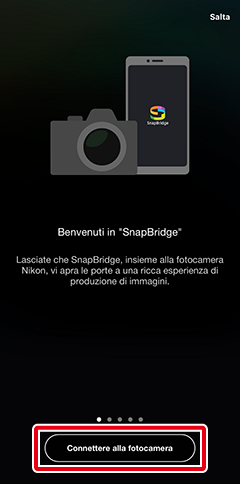
Accoppiamento dopo l'avvio
Se si è saltato l'accoppiamento toccando [Salta] nell'angolo in alto a destra della finestra di benvenuto, toccare [Connettere alla fotocamera] nella scheda
 e procedere allo step successivo.
e procedere allo step successivo.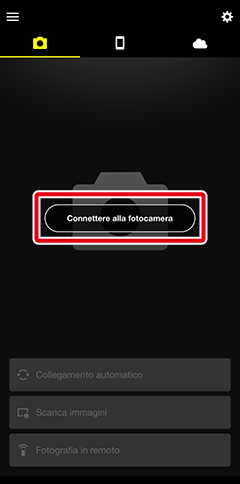
Dispositivo iOS: toccare il modello desiderato, quindi toccare [Accoppiamento (Bluetooth)] quando richiesto.
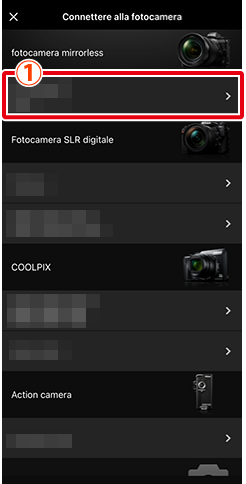
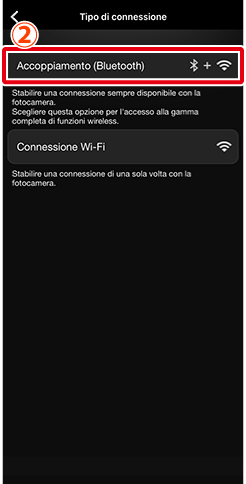
Nota: questo step non sarà richiesto al successivo accoppiamento dei dispositivi.
La fotocamera supportata non è visualizzata?
Controllare che l'app SnapBridge sia aggiornata. Se si sta utilizzando la versione più recente e non viene visualizzata alcuna opzione per la fotocamera, uscire dall'app, controllare che il dispositivo sia connesso a Internet, quindi riavviare l'app.
Per uscire dall'app, è necessario terminarla anche in background. Vedere qui per i dettagli sull'uscita dall'app.
Dispositivo iOS: toccare il nome fotocamera.
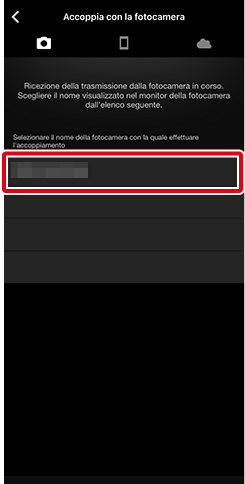
Dispositivo iOS: leggere le istruzioni di accoppiamento.
Verranno visualizzate le istruzioni su come accoppiare i dispositivi. Leggere attentamente le istruzioni e toccare [Compreso].
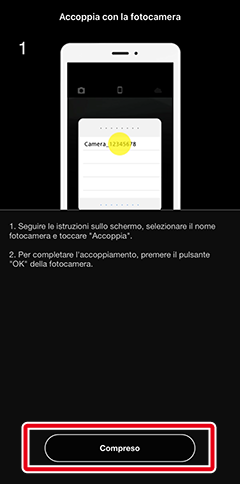
Dispositivo iOS: toccare nuovamente il nome fotocamera.
Verrà visualizzata una finestra di dialogo che mostra il nome della fotocamera. Toccare nuovamente il nome fotocamera.
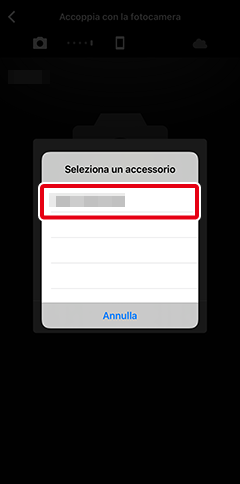
Fotocamera/dispositivo iOS: avviare l'accoppiamento.
Fotocamera: premere il pulsante J sulla fotocamera.
Dispositivo iOS: toccare l'area cerchiata in rosso.
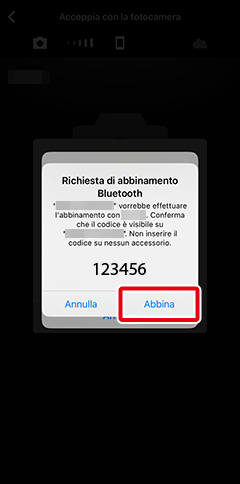
Nota: il pulsante [Abbina] cerchiato in rosso nell'illustrazione potrebbe essere etichettato in modo diverso in diverse versioni del sistema operativo.
Errori di accoppiamento
Se si attende troppo a lungo tra premere il pulsante sulla fotocamera e toccare il pulsante in SnapBridge, l'accoppiamento non riesce e sarà visualizzato un errore.
Fotocamera: premere J e ritornare allo step 1.
Dispositivo iOS: chiudere SnapBridge e richiedere a iOS di "dimenticare" la fotocamera, quindi tornare allo step 1. Vedere qui per i dettagli su come "dimenticare" il dispositivo.
Per uscire dall'app, è necessario terminarla anche in background. Vedere qui per i dettagli sull'uscita dall'app.
Dispositivo iOS: toccare [OK] al termine dell'accoppiamento.
La scheda
 verrà visualizzata.
verrà visualizzata.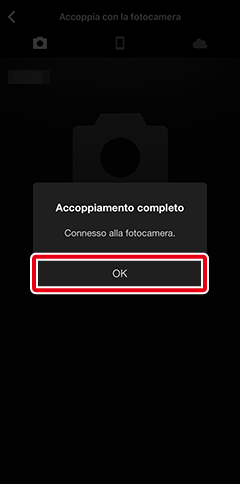
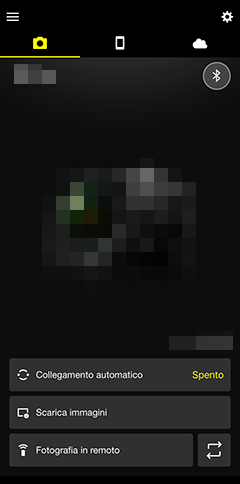
L'icona di stato della connessione
Un'icona indicante lo stato della connessione viene visualizzata in alto a destra del display scheda
 . Gli stati indicati da ciascuna icona sono i seguenti.
. Gli stati indicati da ciascuna icona sono i seguenti.Nessun segnale Bluetooth rilevato dalla fotocamera. Se non può essere rilevato alcun segnale anche quando il dispositivo è vicino alla fotocamera, controllare le impostazioni di rete della fotocamera.
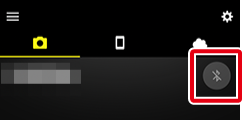
L'app SnapBridge ha rilevato il segnale Bluetooth della fotocamera. Ora è possibile accedere alle varie funzioni dell'app SnapBridge.
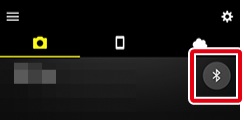
L'app SnapBridge ha stabilito una connessione Bluetooth alla fotocamera o è in corso il processo di scaricamento immagini.
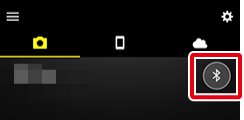
Se l'accoppiamento non riesce
Se si verifica un errore durante l'accoppiamento, leggere le soluzioni qui prima di provare nuovamente l'accoppiamento.
Accoppiamento con più fotocamere
Per accoppiare con fotocamere aggiuntive, toccare  , selezionare [Aggiungi fotocamera] e ripetere gli step 4–9. SnapBridge può essere utilizzato per accoppiare con un massimo di 5 fotocamere.
, selezionare [Aggiungi fotocamera] e ripetere gli step 4–9. SnapBridge può essere utilizzato per accoppiare con un massimo di 5 fotocamere.
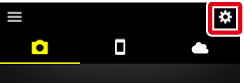
Avvio di SnapBridge per la prima volta
Se viene richiesto di concedere all'app SnapBridge l'autorizzazione per accedere alle immagini sullo smart device, seguire le istruzioni sullo schermo.
Altre fotocamere
Nota: i display di alcune fotocamere potrebbero differire da quelli mostrati qui.
- Fotocamera: accendere la fotocamera.
Fotocamera: nei menu della fotocamera, Selezionare [Connetti a smart device] > [Avvia] o, per alcune fotocamere, [Connetti a smart device] > [Accoppiamento (Bluetooth)] > [Inizia accoppiamento], quindi premere il pulsante J.
Nota: su alcune fotocamere, l'opzione [Avvia] non è visualizzata. In questi casi, non è necessario selezionare l'opzione.
Quando la fotocamera visualizza una delle finestre di dialogo di accoppiamento presentate di seguito, preparare lo smart device e procedere allo step successivo.


Altre richieste
Se viene visualizzato uno dei seguenti messaggi, premere ripetutamente il pulsante J finché non viene visualizzata la schermata di avvio accoppiamento.


Dispositivo iOS: avviare l'app SnapBridge.
Toccare [Connettere alla fotocamera].
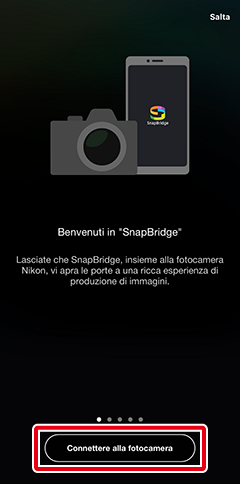
Accoppiamento dopo l'avvio
Se si è saltato l'accoppiamento toccando [Salta] nell'angolo in alto a destra della finestra di benvenuto, toccare [Connettere alla fotocamera] nella scheda
 e procedere allo step 4.
e procedere allo step 4.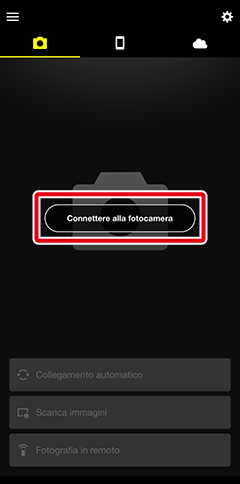
Nome fotocamera non visualizzato
SnapBridge potrebbe non mostrare il nome fotocamera se viene avviato prima che la fotocamera visualizzi la richiesta di avvio (step 2). In questi casi, uscire da SnapBridge e toccare l'icona SnapBridge per avviare nuovamente SnapBridge.
Per uscire dall'app, è necessario terminarla anche in background. Vedere qui per i dettagli sull'uscita dall'app.
Dispositivo iOS: toccare il modello desiderato.
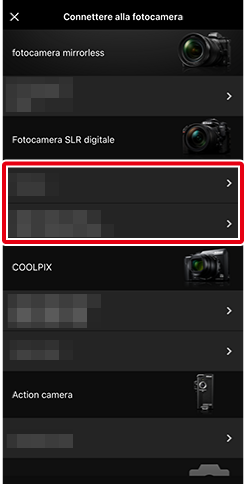
Nota: questo step non sarà richiesto al successivo accoppiamento dei dispositivi.
La fotocamera supportata non è visualizzata?
Controllare che l'app SnapBridge sia aggiornata. Se si sta utilizzando la versione più recente e non viene visualizzata alcuna opzione per la fotocamera, uscire dall'app, controllare che il dispositivo sia connesso a Internet, quindi riavviare l'app.
Per uscire dall'app, è necessario terminarla anche in background. Vedere qui per i dettagli sull'uscita dall'app.
Dispositivo iOS: toccare il nome fotocamera.
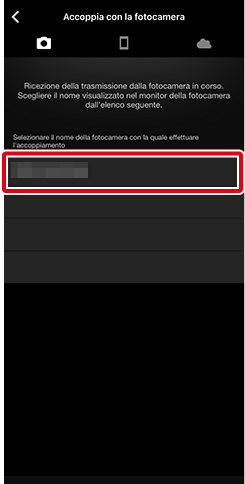
Dispositivo iOS: leggere le istruzioni di accoppiamento.
Verranno visualizzate le istruzioni su come accoppiare i dispositivi. Leggere attentamente le istruzioni e toccare [Compreso].
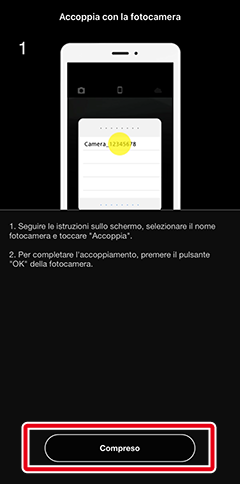
Dispositivo iOS: toccare nuovamente il nome fotocamera.
Verrà visualizzata una finestra di dialogo che mostra il nome della fotocamera. Toccare nuovamente il nome fotocamera.
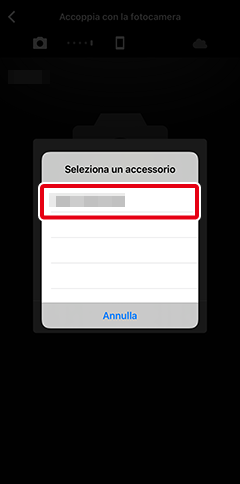
Fotocamera/dispositivo iOS: avviare l'accoppiamento.
Fotocamera: Premere il pulsante J sulla fotocamera.
Dispositivo iOS: toccare l'area cerchiata in rosso.
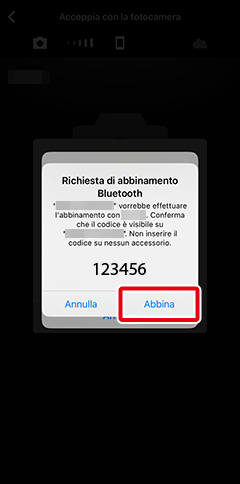
Nota: il pulsante [Abbina] cerchiato in rosso nell'illustrazione potrebbe essere etichettato in modo diverso in diverse versioni del sistema operativo.
Errori di accoppiamento
Se si attende troppo a lungo tra premere il pulsante sulla fotocamera e toccare il pulsante in SnapBridge, l'accoppiamento non riesce e sarà visualizzato un errore.
Fotocamera: premere J e ritornare allo step 1.
Dispositivo iOS: chiudere SnapBridge e richiedere a iOS di "dimenticare" la fotocamera, quindi tornare allo step 1. Vedere qui per i dettagli su come "dimenticare" il dispositivo.
Per uscire dall'app, è necessario terminarla anche in background. Vedere qui per i dettagli sulla chiusura dell'app.
Fotocamera/dispositivo iOS: seguire le istruzioni sullo schermo per terminare l'accoppiamento.
Fotocamera: premere J. Quando l'accoppiamento è completo, la fotocamera visualizzerà un messaggio che indica che la fotocamera e lo smart device sono connessi. Premere J e seguire le istruzioni sullo schermo.
Nota: a seconda della fotocamera, potrebbe apparire una finestra di dialogo al posto di questo messaggio. La finestra di dialogo scompare automaticamente dal display.

Dispositivo iOS: l'accoppiamento è completo. Toccare [OK] per uscire e tornare alla scheda
 .
.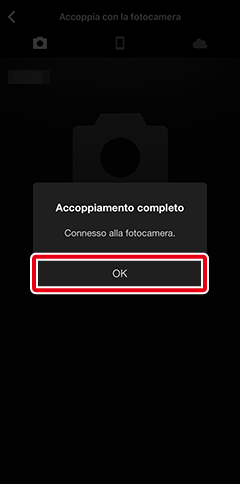
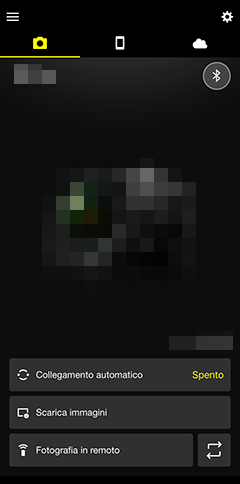
L'icona di stato della connessione
Un'icona indicante lo stato della connessione viene visualizzata in alto a destra del display scheda
 . Gli stati indicati da ciascuna icona sono i seguenti.
. Gli stati indicati da ciascuna icona sono i seguenti.Nessun segnale Bluetooth rilevato dalla fotocamera. Se non può essere rilevato alcun segnale anche quando il dispositivo è vicino alla fotocamera, controllare le impostazioni di rete della fotocamera.
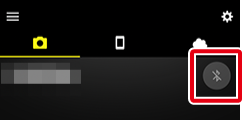
L'app SnapBridge ha rilevato il segnale Bluetooth della fotocamera. Ora è possibile accedere alle varie funzioni dell'app SnapBridge.
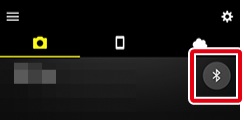
L'app SnapBridge ha stabilito una connessione Bluetooth alla fotocamera o è in corso il processo di scaricamento immagini.
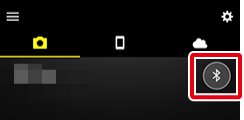
Se l'accoppiamento non riesce
Se si verifica un errore durante l'accoppiamento, leggere le soluzioni qui prima di provare nuovamente l'accoppiamento.
Accoppiamento con più fotocamere
Per accoppiare con fotocamere aggiuntive, toccare  , selezionare [Aggiungi fotocamera] e ripetere gli step 4–9. SnapBridge può essere utilizzato per accoppiare con un massimo di 5 fotocamere.
, selezionare [Aggiungi fotocamera] e ripetere gli step 4–9. SnapBridge può essere utilizzato per accoppiare con un massimo di 5 fotocamere.
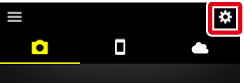
Avvio di SnapBridge per la prima volta
Se viene richiesto di concedere all'app SnapBridge l'autorizzazione per accedere alle immagini sullo smart device, seguire le istruzioni sullo schermo.
